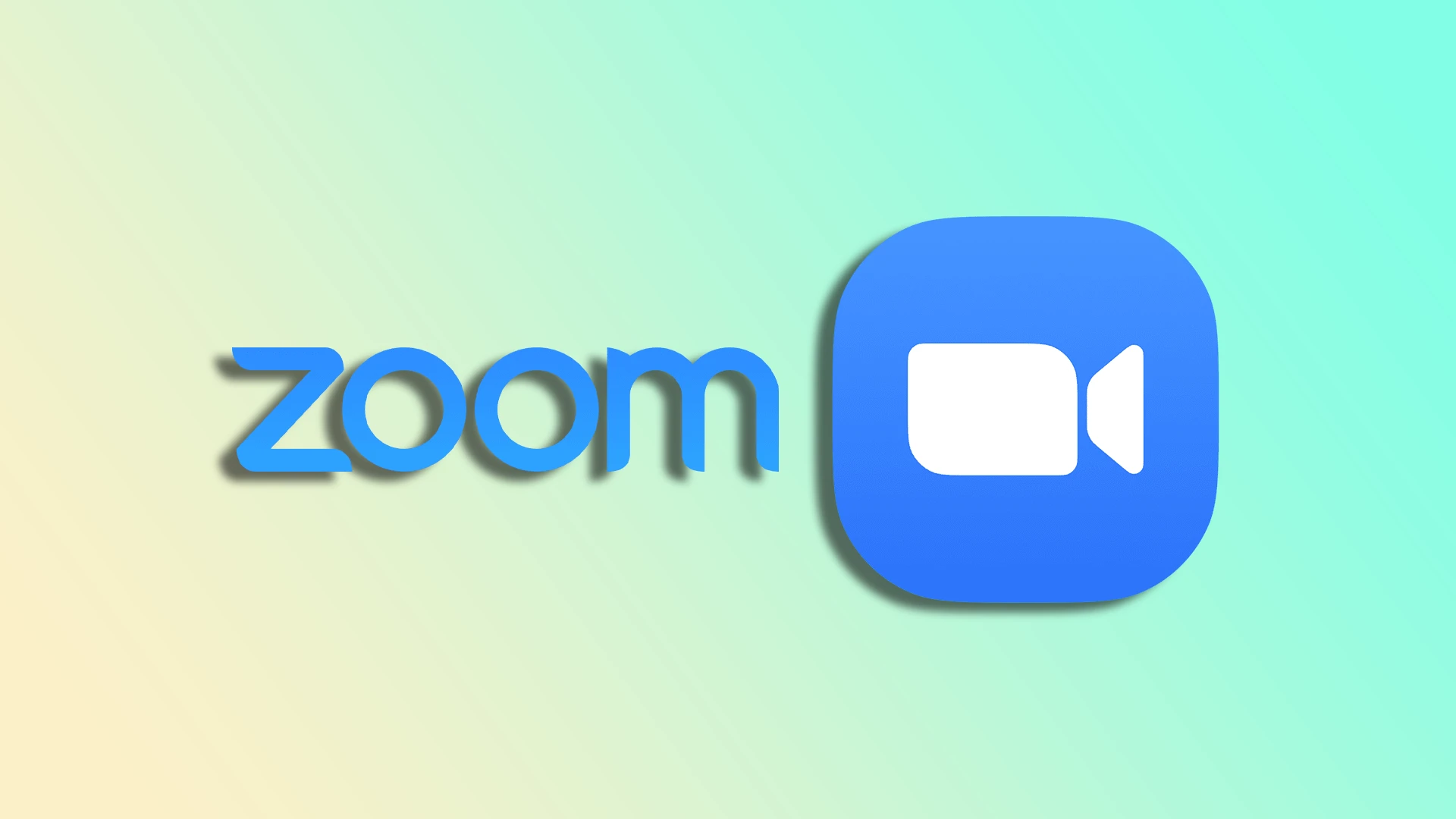Zoom ponuja uporabniku prijazno platformo za nemoteno komunikacijo, ne glede na to, ali gre za poslovni sestanek, virtualno delavnico ali preprosto druženje s prijatelji in družino. Toda kako se znajdete v procesu pošiljanja vabil? Kako lahko zagotovite, da bodo udeleženci prejeli vse potrebne podatke za udeležbo na sestanku?
Na srečo lahko vabilo Zoom brez težav pošljete v računalniku in mobilni aplikaciji. To lahko storite pred načrtovanimi sestanki in tudi po tem, ko se je sestanek že začel. Poleg tega lahko takšno vabilo načrtujete prek e-pošte ali čakajočih sporočil v programu Telegram.
Zato si podrobneje oglejmo, kako deluje.
Kako poslati vabilo Zoon za načrtovani sestanek
Če želite poslati vabilo Zoom za načrtovani sestanek, sledite naslednjim korakom:
V računalniku:
- Zagon programa Zoom in se po potrebi prijavite v svoj račun.
- Nato pojdite v zavihek Sestanki in izberite sestanek.
- Na koncu kliknite Kopiraj povabilo.
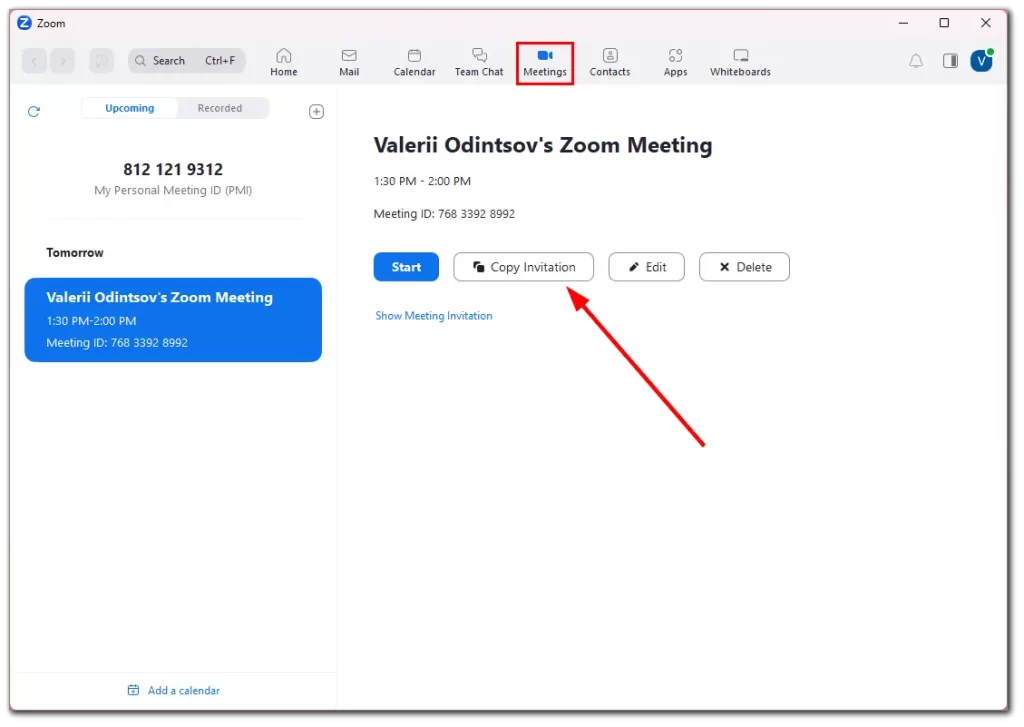
Kopirano vabilo bo vsebovalo vse potrebne informacije, vključno z ID in geslom. Tako ga lahko prilepite v e-pošto ali sporočilo.
V mobilni aplikaciji:
- Odprite program Zoon in se po potrebi prijavite v svoj račun.
- Nato pojdite na zavihek Sestanki in tapnite sestanek.
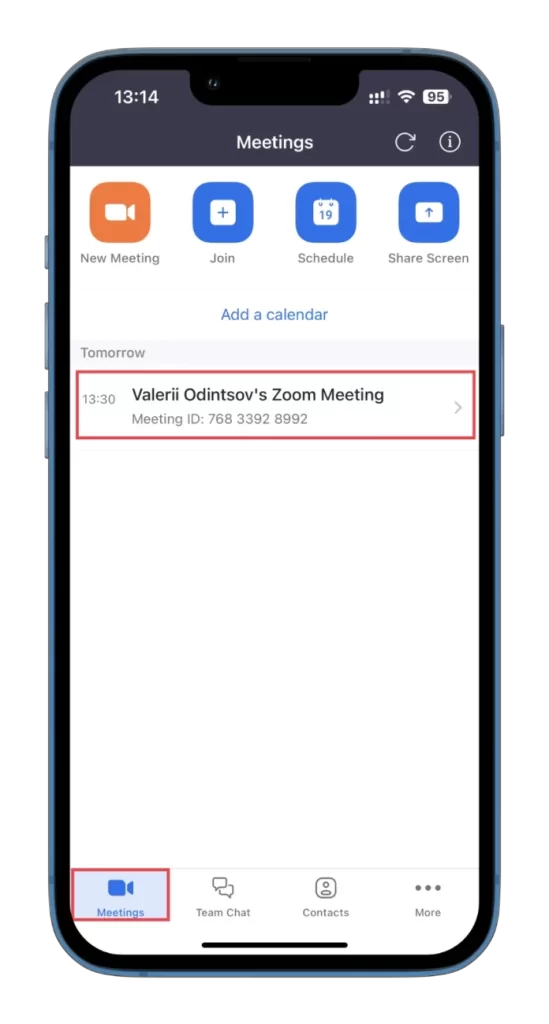
- Nato tapnite Dodaj povabljence.
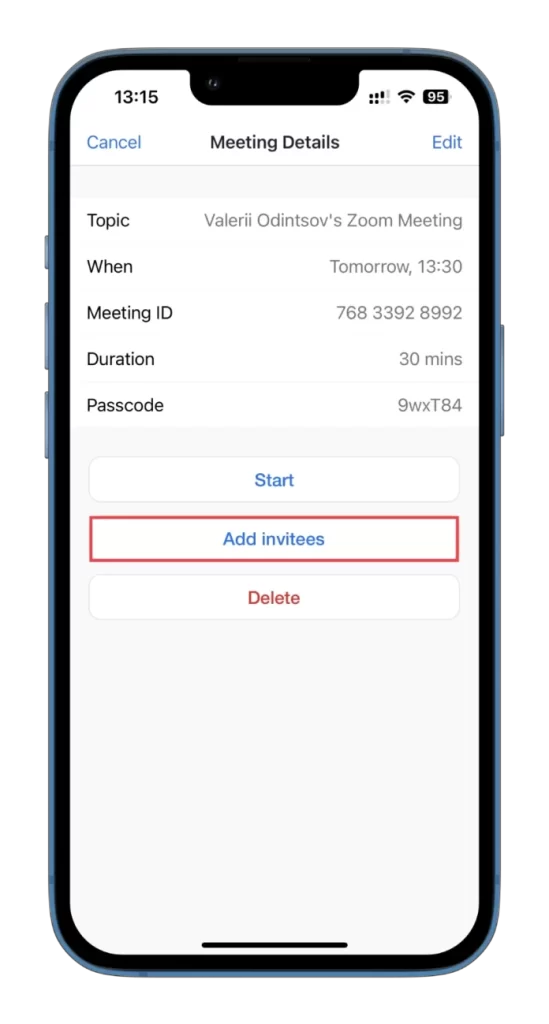
- Na koncu lahko izbirate med tremi možnostmi:
- Pošlji sporočilo
- Pošlji e-pošto
- Kopiranje v odložišče
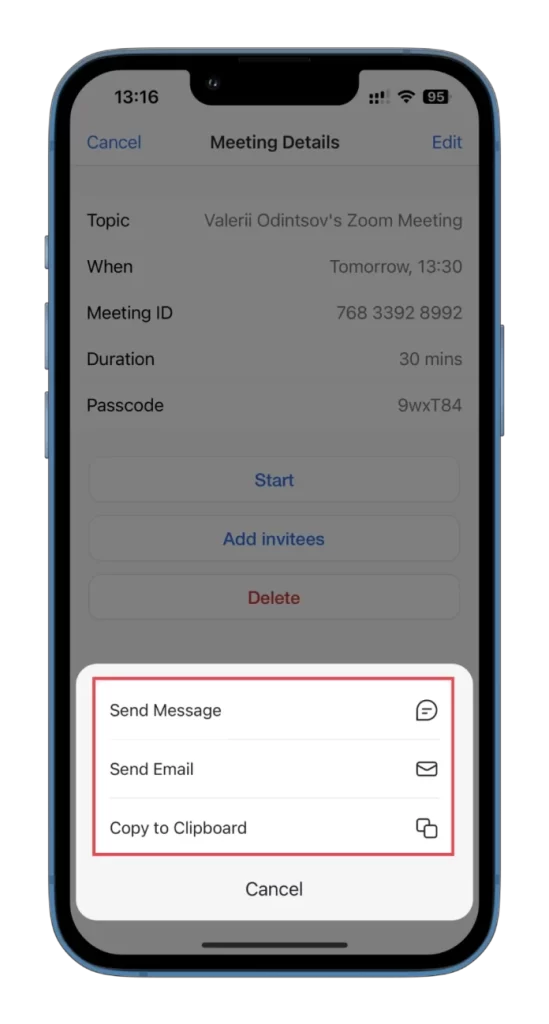
Ko izberete sporočilo, Zoom samodejno ustvari povezavo in vas preusmeri v aplikacijo Sporočila. Če izberete možnost pošiljanja e-pošte, se samodejno ustvari e-poštno sporočilo z vsemi podrobnostmi o vnosu sestanka.
Kako poslati vabilo Zoon za sestanek, ki je v teku
Pri tem morate kopirati tudi povezavo ali ustvarjeno povabilo. Zato naredite naslednje:
V računalniku:
- Začnite sestanek in kliknite Udeleženci.
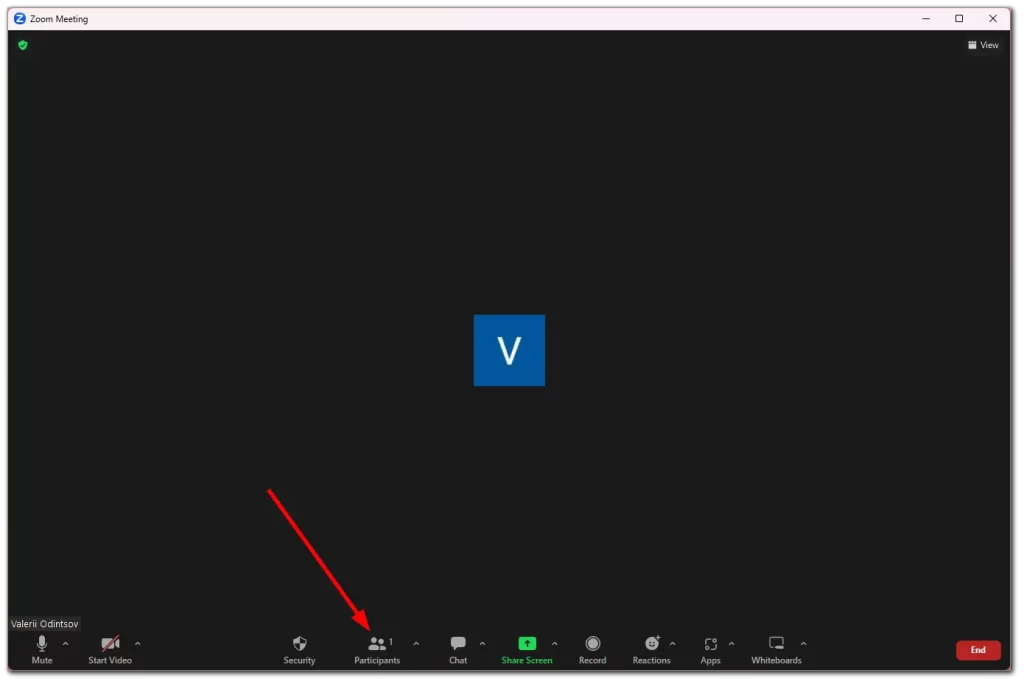
- Nato kliknite povabilo.
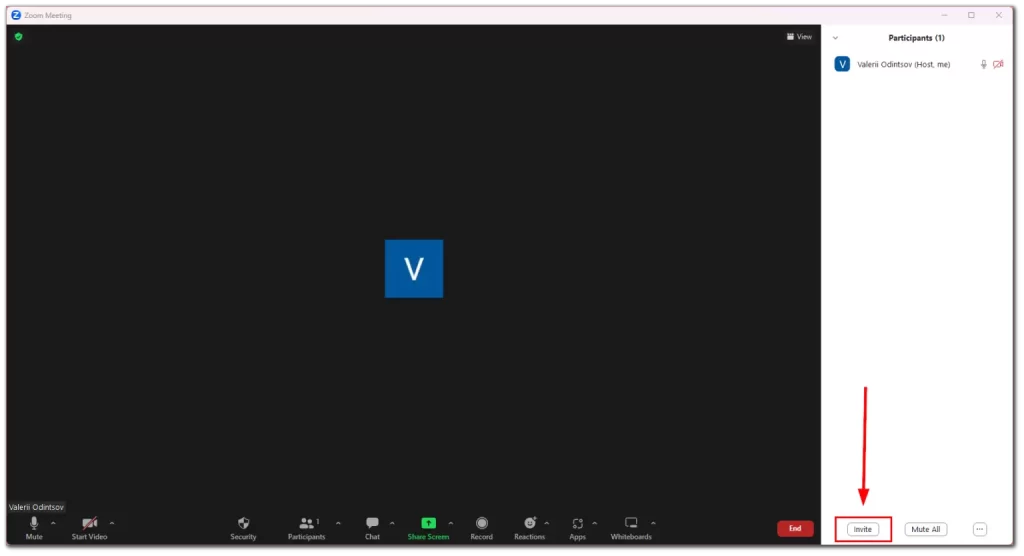
- V prikazanih oknih kliknite Kopiraj povezavo povabila ali Kopiraj povabilo.
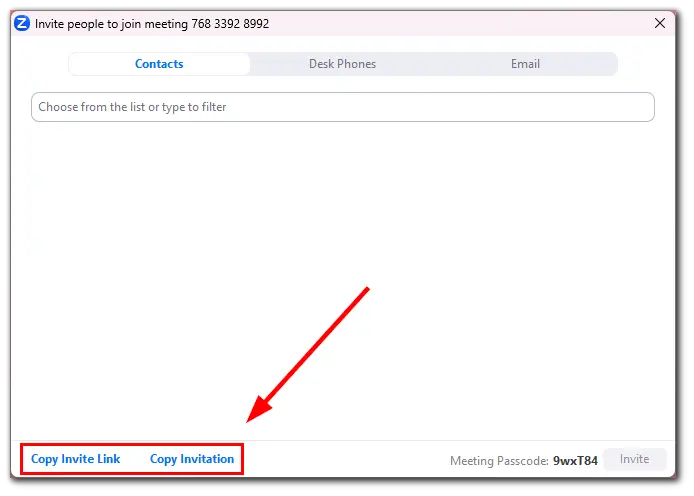
Takoj lahko povabite tudi osebo s seznama stikov.
V mobilni aplikaciji:
- Začnite sestanek in tapnite Udeleženci na spodnji plošči.
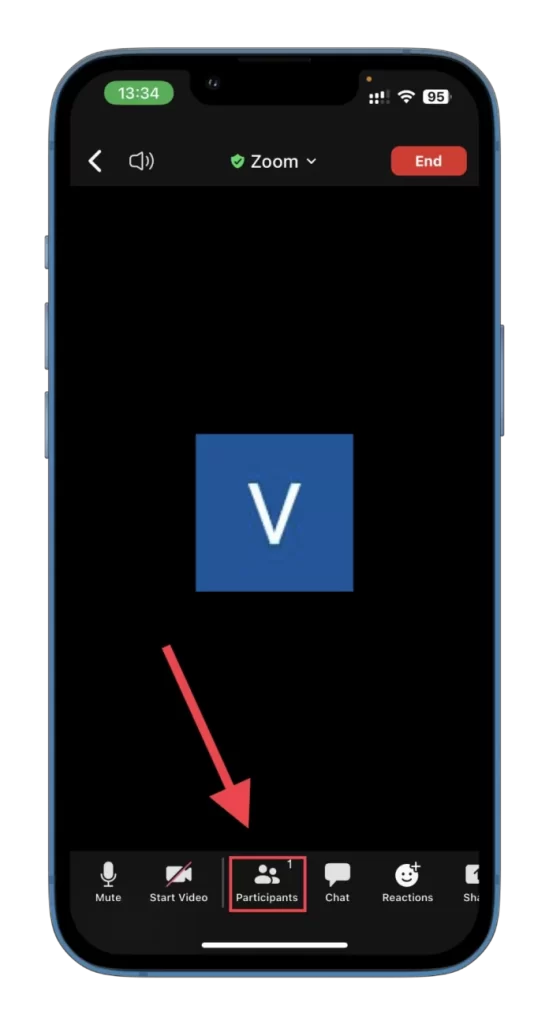
- Nato v spodnjem levem kotu zaslona tapnite Povabilo.
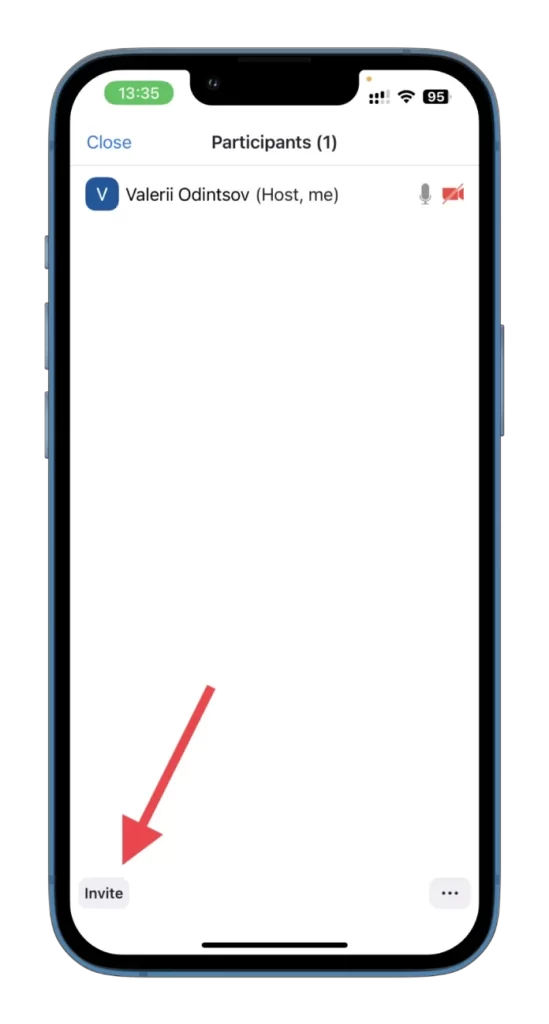
- Tu lahko izbirate med štirimi možnostmi:
- Pošlji e-pošto
- Pošlji sporočilo
- Povabite stike
- Kopiraj povezavo do vabila
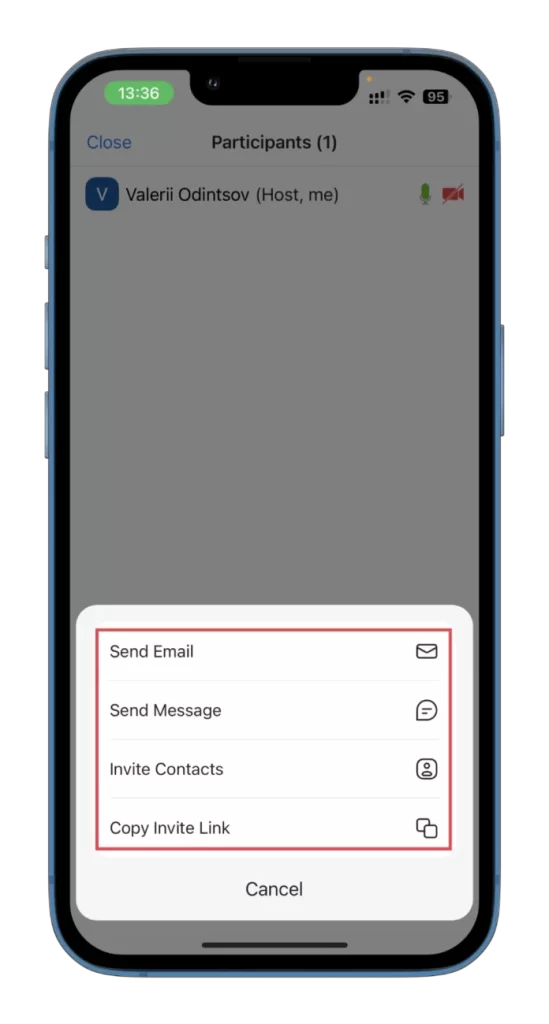
Vse to deluje enako kot vabilo na načrtovani sestanek. Za sporočila ustvari povezavo. Za e-pošto ustvari celotno pismo z vsemi potrebnimi podatki.
Kot lahko vidite, je pošiljanje povabila Zoom preprost postopek, ki vam omogoča učinkovito povezovanje s sodelavci, prijatelji ali družino za virtualne sestanke ali srečanja. Uživajte v srečanjih!